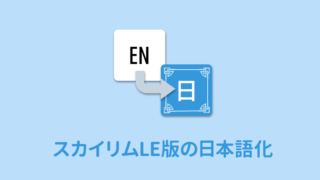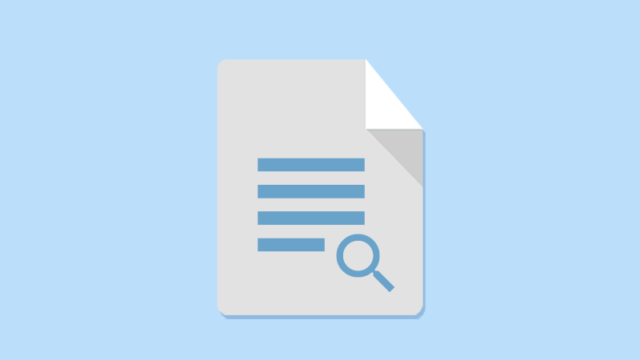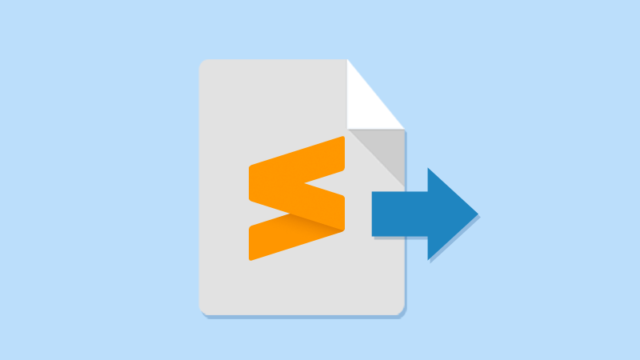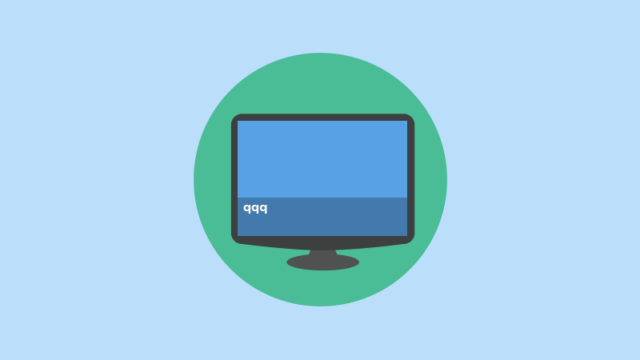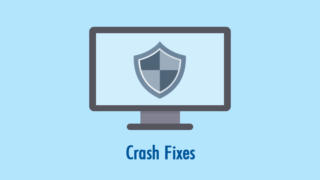Steamのインストールを終えたら、スカイリムを購入しましょう。購入前に買うLE版かSE版かの2種類から選ぶ必要があります。
すでに購入済みの場合は次の工程へ
PC版の種類
PC版スカイリムは以下の三種類あります。
- Skyrim LE
- Skyrim SE
- Skyrim VR
Skyrim VRはVR機器がないと遊べません。VRは内容はSE準拠で一部のSE版のmodが使えます。初めて購入するにはVRではないほうがいいと思うので、VRは選択肢から除外します。
LE版もSE版もゲーム内容はまったく同じなんですが、ソフトとしては完全に別々に販売されています。それぞれ一長一短がありますのでよく比較してから買いましょう。
Skyrim LE
スカイリム旧版です。OldrimやSkyrim LEと呼ばれたりします。
メリット
- mod数がとにかく多くて、できることが多い
- パッケージで買うと安い
- 突き詰めるとSE版以上のグラフィックになる
- modの作成・改造に向いている
デメリット
- 古いので(アプリが32bitなため)きちんと設定しないとゲームが不安定。設定すれば問題なし
以前DLC全部入りのSkyrim Legendary Edition(Skyrim LE)というSteamにもあったんですが、現在はパッケージ販売のみとなってます。
Skyrim LE版はAmazonの輸入版パッケージで買うのがオススメです。日本語も対応してますし、安くて確実。Steamで買うと6000円ぐらいします。
Skyrim Special Edition(Skyrim SE)
ふたつめはスカイリム スペシャルエディションです。SSE、SE版と呼ばれるのがこちら。
DLC全部入りのリマスター版です。SE版の一番のデメリットは「更新」があることです。更新されると一部のmodはその更新に対応するまで起動できなくなります。Steamはそのままだと勝手に更新してしまうため、必ず更新対策が必要です。
メリット
- 64bitアプリになったのでメモリ関連のクラッシュが少なく安定している
- mod入れなくてもそこそこ綺麗
- 公式リリースの有料modが使える(数は少ない)
デメリット
- いまだにアップデートがある。本体の更新があったとき本体拡張であるSKSEが対応するまで、ゲームが動かなくなる
- LE版と比べてmod数が少ない
- 一部後方互換性がない。SE版のデータをLE版に持っていくことができない
買うならSteamのセールのときがオススメです。夏と冬のセールでは常連です。セールでないときはAmazonのオンラインコードがちょっとだけ安くてオススメです。
LE版とSE版のmod対応状況
modの総数を比較してみます。(2019/08/28時点 Nexusで集計)
LE版 61,280個以上
SE版 19,652個以上
ちなみにSteamの統計だとユーザーは半々ぐらいです。mod数はここ1年ぐらいでSE版がだいぶ増えました。
メジャーなmodは大半SE版に移植されていますが、一部はありません。逆にSE版しかないmodもいくつかあります。また、移植されていても機能が限定的な場合もあります。凝ったこと、たとえば物理演算で揺れもの(髪やマント、胸など)がしたい場合は、LE版のほうが安定度が高く、ストレス無くできます。
結局どっちを買うのがオススメ?
modをたくさん入れてガッツリ遊びたい
→ LE版
modはほどほどでいい
→ SE版
個人的にはできることが多くて安い「LE版」をオススメしますが、両方買うのもいいと思います。
ただし、SE版→LE版だとセーブなどのデータに後方互換性(SE→LEは✕)がありません。注意してください。
Steamでの購入方法
「Skyrim Special Edition」を例に購入の仕方について解説します。
Steamでストアページを開く
Steamでは「ストア」というページでコンテンツを購入できます。
- Steamを起動するとストアという項目が開かれると思います。別のページの場合は、ストアをクリックしてください。
- 検索欄で「skyrim」と入力します
- 「The Elder Scrools V: Skyrim Special Edition」をクリックします。
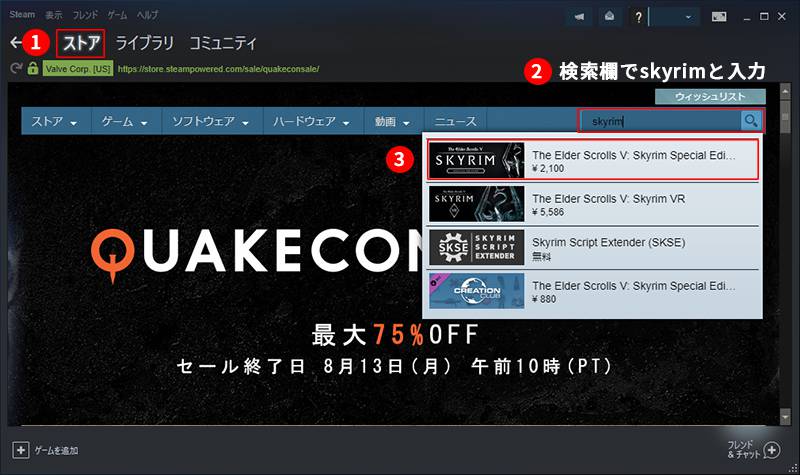
画面をスクロールして、ページ下部にある「ページを表示」ボタンをクリックします。
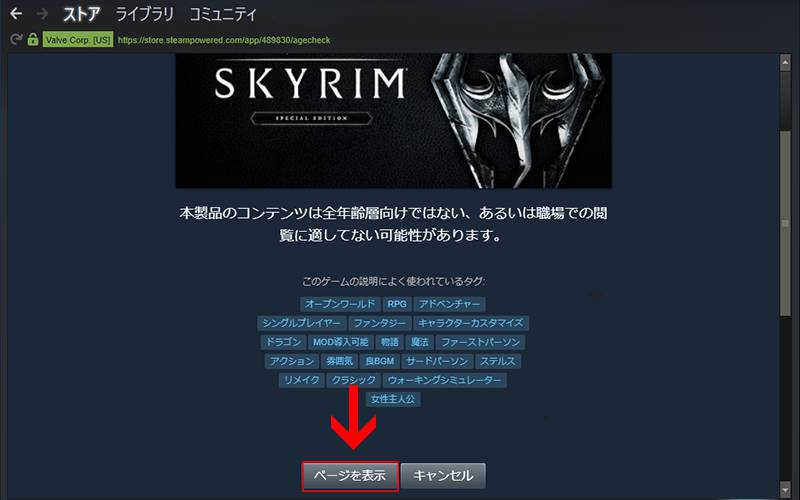
カートに入れる
購入するには「カートに入れる」ボタンをクリックします。
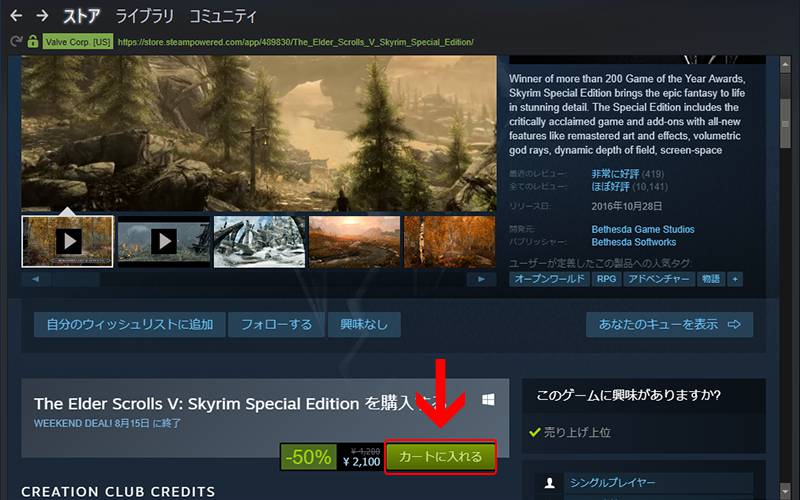
「自分用に購入」を押します。(このページでない場合は、画面右上のカートをクリックで開く)
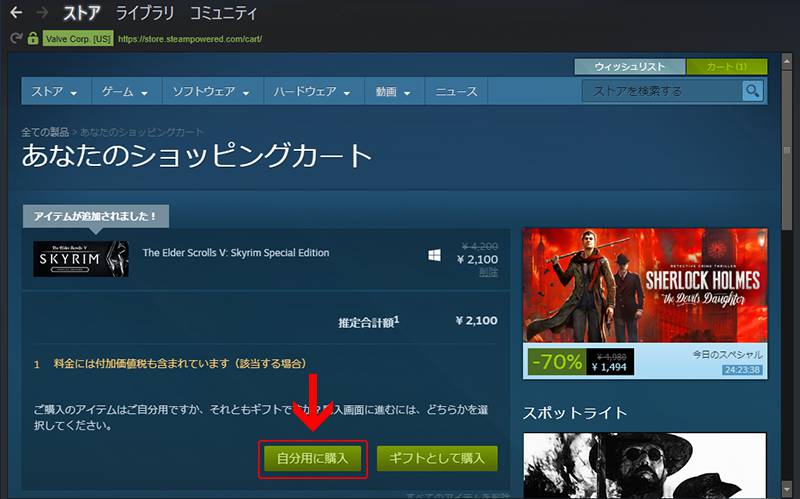
支払い方法を選択します。支払い方法でのおすすめは決済がすぐ終わる「Paypal」と「クレジットカード」です。
クレジットカードがない場合
銀行振込とコンビニ決済だと百数十円程度の手数料がかかりますので、手数料がかからない手段がおすすめです。
「Steamプリペイドカード」はコンビニで買えます。3000円と5000円の二種類です。
もうひとつはWeb Moneyで「Steamウォレット」にチャージする方法です。WebMoneyから直接買えますが、残高が把握しづらいので「Steamウォレット」にチャージします。
WebMoneyはコンビニなどで購入可能です。以下の公式サイトを参照してください。
WebMoneyの買い方
1000円から(多くは2000円から)購入できます。Steamウォレットチャージする方法は以下の公式サイトをご確認ください。
決済をする
支払い方法を選択したら、「続ける」ボタンを押して、画面に従って決済を進めます。
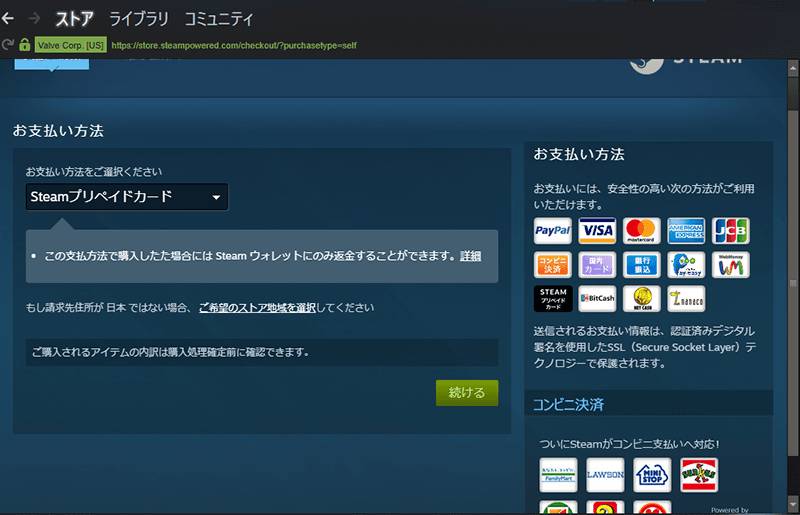
決済を終えたら、確認画面が表示されます。Steamの利用規約の同意にチェックを入れ、「購入ボタン」を押します。
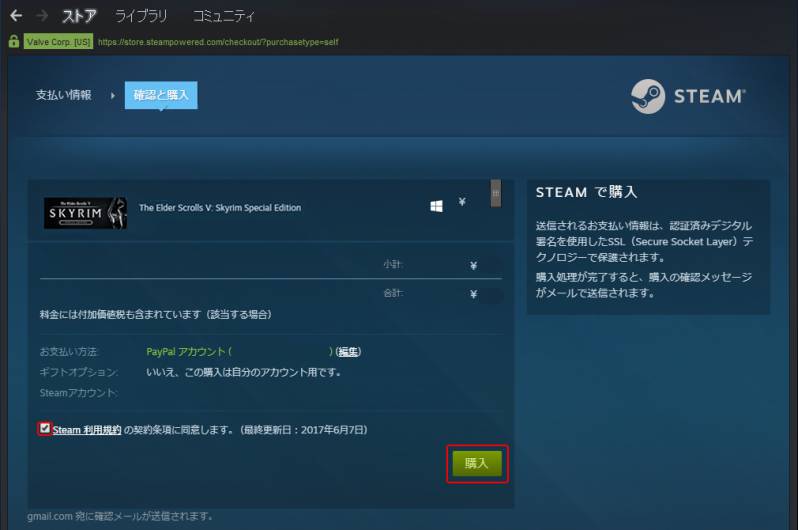
これで購入は終わりです。
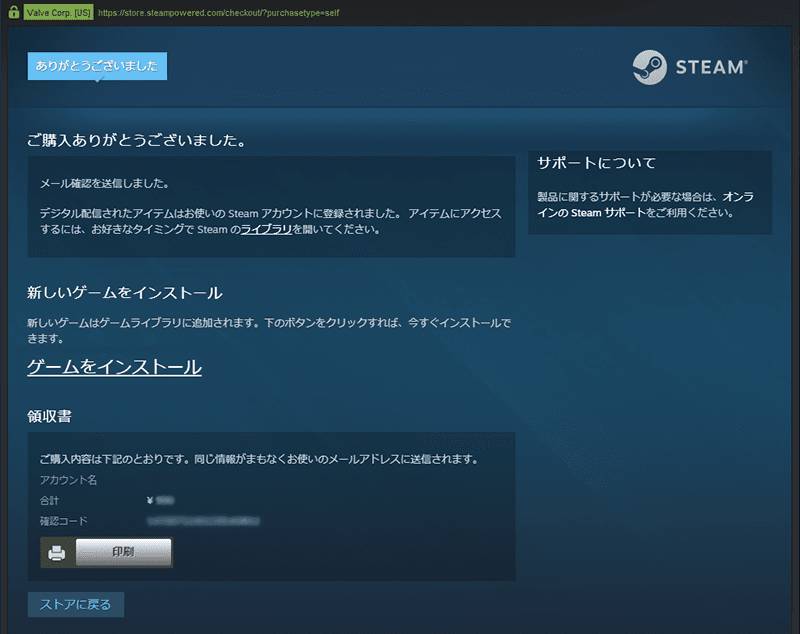
パッケージで購入した場合の登録方法
Steam上で直接購入した場合はこの手順は必要ありません。Amazonでオンラインコードを買ったり、パッケージで買った場合はSteamに製品を登録する必要があります。
Steamの画面上部のメニューから「ゲーム」>「Steamでアイテムを有効化する…」をクリックします。
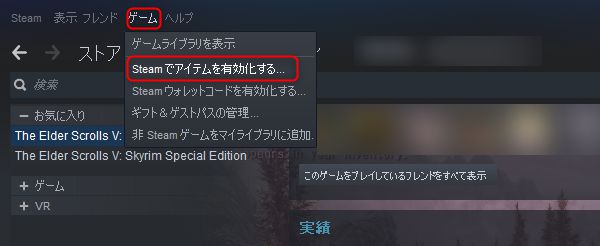
「次へ」をクリックします。
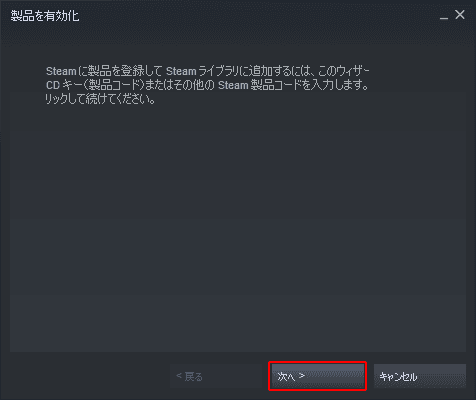
利用規約を読み、「同意する」をクリックします。
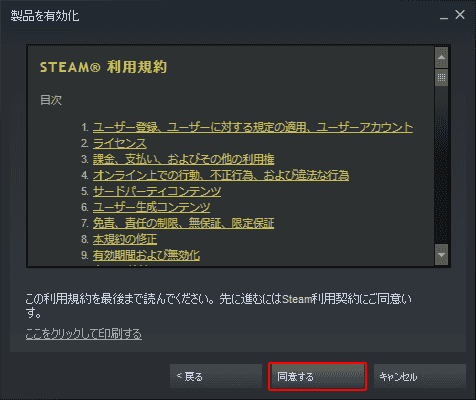
パッケージに付属している「製品コード」を入力します。入力が終わったら「次へ」を押します。
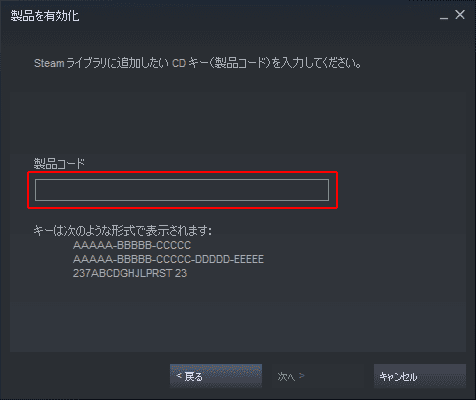
入力が成功したら、即座にライブラリに反映されます。
次の工程
次はインストールと日本語化です。LE版とSE版で作業内容が変わります。